通过这个简单的 Apple TV 配置指南,您将能够设置和链接 Apple TV 4K(第 4 代)或 Apple TV HD(第 5 代)。 我们的指南还介绍了较旧的第 3 代和第 2 代 Apple TV。
你是 iPhone 用户吗? 您可以使用 iPhone 加快连接和设置 Apple TV 4K 或 HD(第 4 和第 5 版)的过程。
设置 Apple TV 展示了为什么 Apple 以其用户友好的界面和易于使用的产品而闻名。 Apple TV 配置很简单。 从打开包装盒到流式传输互联网视频和通过家庭影院聆听音乐只需几分钟。
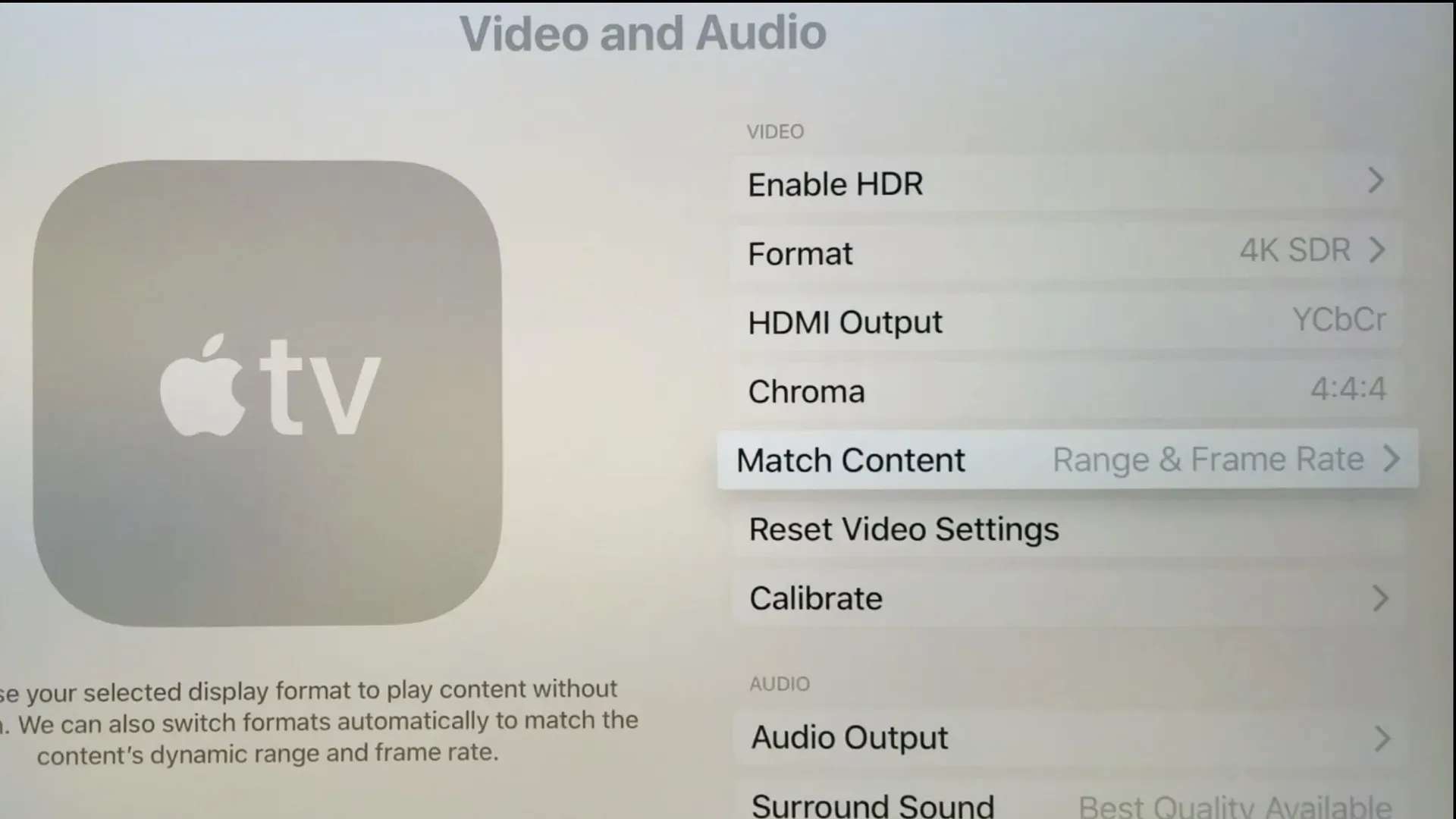
第 4 代和第 5 代 Apple TV 配置
第四代和第五代 Apple TV 和 Apple TV HD 现在包含比前代产品更多的功能。 以下是如何开始。
- 首先使用 HDMI 电缆(Apple TV 4K 为 HDMI 2.0)将 Apple TV 连接到电视或家庭影院接收器,然后将其插入电源插座。 使用以太网或 Wi-Fi,您可以将 Apple TV 连接到互联网。
- 打开电视并更改电视的输入以匹配 Apple TV 使用的输入。 将出现 Apple TV 设置屏幕。
- 点按遥控器顶部的触控板,将随附的 Siri Remote 与您的 Apple TV 配对。
- 要开始使用,请使用 Siri Remote 按照屏幕上的说明设置 Apple TV。 您将选择一个位置和一种语言,使用您的 Apple ID 登录,选择屏幕保护程序首选项,等等。
- 如果您还没有电视提供商的帐户,请继续创建一个。 使用此按钮可解锁对您的电视提供商支持的应用程序中的流媒体视频内容的访问。
完成设置过程后,您现在可以开始安装应用程序和查看内容。
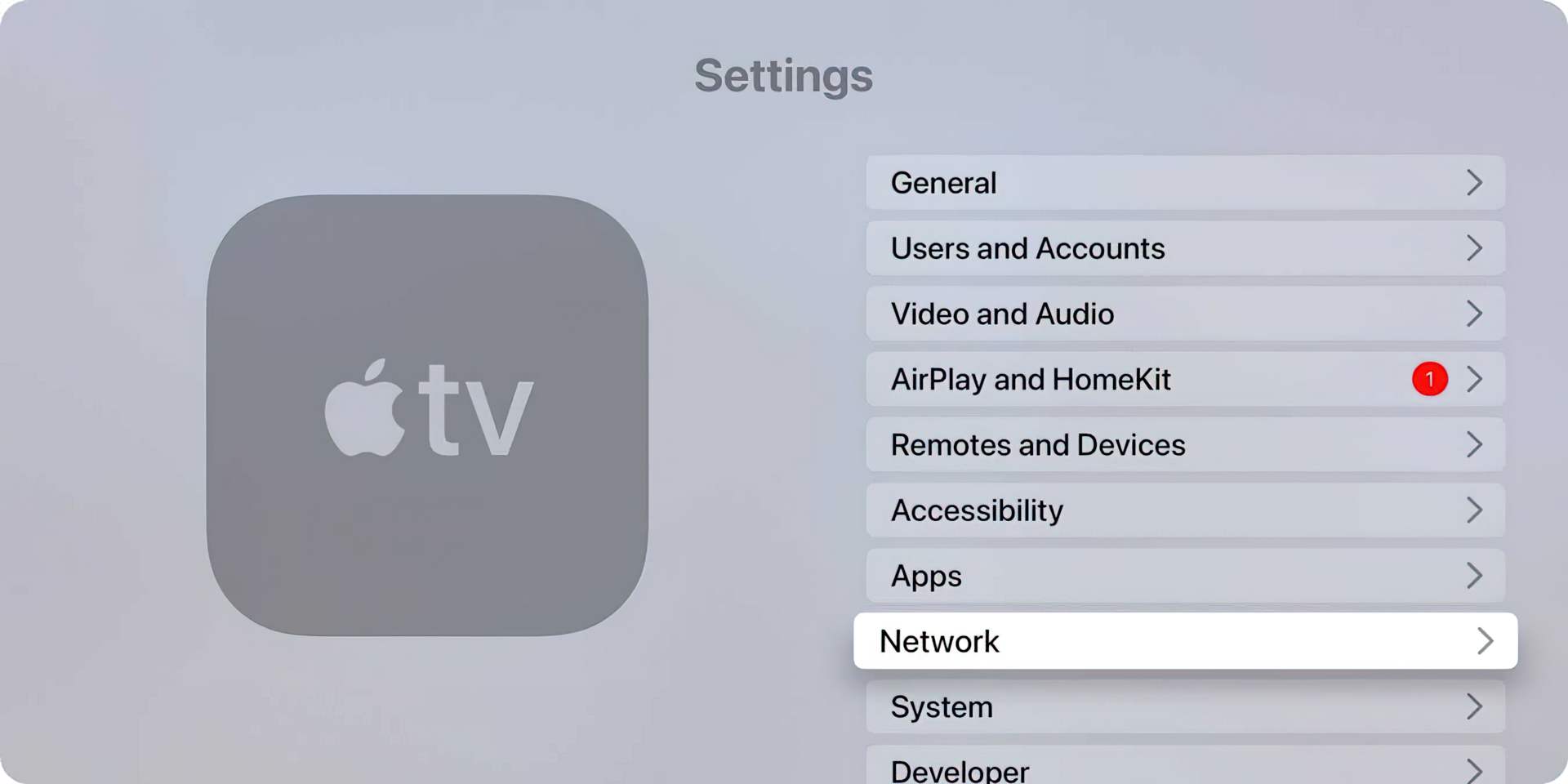
第二代和第三代 Apple TV 配置
Apple TV 之前版本的 Apple TV 配置指南与此类似。 以下是如何去做:
- 将 Apple TV 连接到您的 HDTV 或接收器。 Apple TV 将在启动时在屏幕上显示 Apple 标志。
- 使用遥控器,选择您希望用于菜单的语言。
- 使用中心按钮选择以上下移动突出显示。 音量增大和减小按钮升高和降低高亮; 一起使用它们。
- Apple TV 会寻找可用的无线网络(假设您使用的是 Wi-Fi)。 必要时通过以太网连接。 选择它,然后输入您的密码。
- 有一个选项可让您选择 Apple TV 是否应将诊断数据传输到 Apple。 此选项共享有关 Apple TV 运行情况的信息(如果它崩溃等),但不发送个人身份信息。 根据您查看隐私的方式,您可以禁用它,因为您已经为设备付费。 如果 Apple 想了解设备崩溃的原因(如果确实如此),他们应该进行测试,而不是您。
- 确保在您的主要家用计算机上启用了家庭共享。 您可以在不打开家庭共享的情况下使用 Apple TV 连接到互联网并获取信息,但打开它后您将获得更多使用。 本地文件将通过本地网络传输,您不会浪费数据或占用家庭互联网带宽。
- 要从您的主 iTunes 资料库访问家庭共享资料库,您必须首先使用与您的主要 iTunes 资料库相同的 iTunes 帐户登录家庭共享。
您现在可以通过 AirPlay 播放 iTunes 资料库中的音乐或视频,或访问 iTunes Store、Netflix、YouTube 或其他位置的基于网络的内容。 Apple 最近举办了 WWDC 活动,您想知道您的 Apple TV 是否有新内容吗?










